Als je hyperlinks in Google Docs wilt invoegen, biedt deze handleiding je alles wat je moet weten. Hyperlinks zijn een uitstekende manier om je documenten interactief te maken en lezers extra informatie of verwijzingen aan te bieden. Of het nu gaat om een link naar een externe website of naar een ander gedeelte in je eigen document, het invoegen van hyperlinks is eenvoudig en effectief.
Belangrijkste inzichten
- Hyperlinks kunnen rechtstreeks in de tekst worden ingevoegd.
- Er zijn verschillende manieren om een hyperlink in te voegen.
- Google Docs biedt suggesties voor links op basis van de ingevoerde tekst.
- Hyperlinks verwijderen of bewerken is eenvoudig.
Stapsgewijze handleiding
Open allereerst je Google Docs-document waarin je een hyperlink wilt invoegen. Stel dat je je naam als link wilt gebruiken, dan markeer je deze eenvoudig.
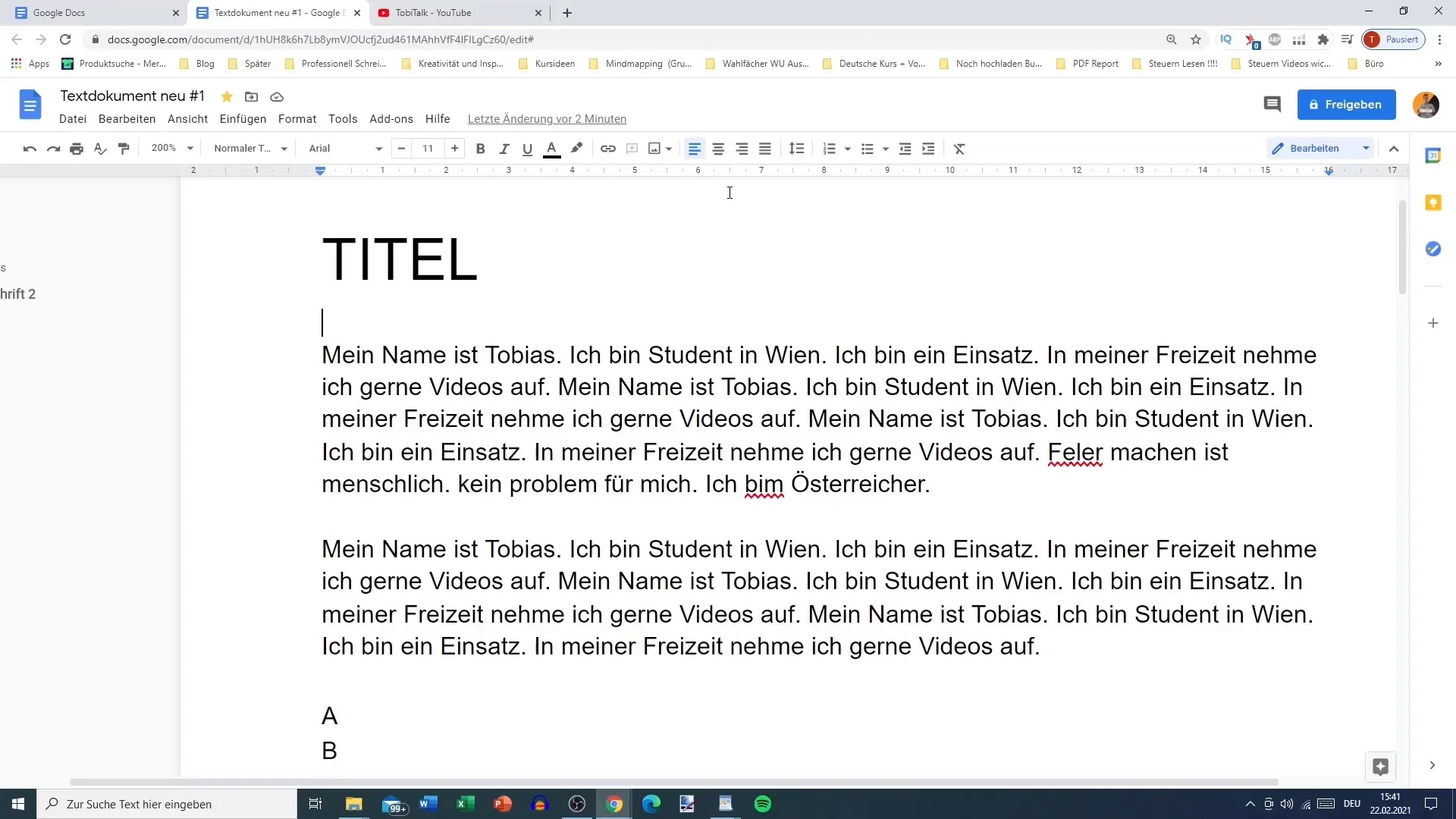
Klik vervolgens op het link-symbool in de werkbalk. Het bevindt zich rechts van het symbool voor tekstkleur en links van de opmerkingsfunctie.
Een alternatieve manier om de link in te voegen, is door de toetsencombinatie Ctrl + K te gebruiken. Hierdoor opent het venster voor het invoegen van een link.
Onder de gemarkeerde tekst verschijnt nu een suggestie voor mogelijke links. Bijvoorbeeld, het kan voorgesteld worden om aan je naam een link naar je Wikipedia-pagina toe te voegen. Je ziet hier een directe suggestie voor het Wikipedia-artikel over "Tobias".
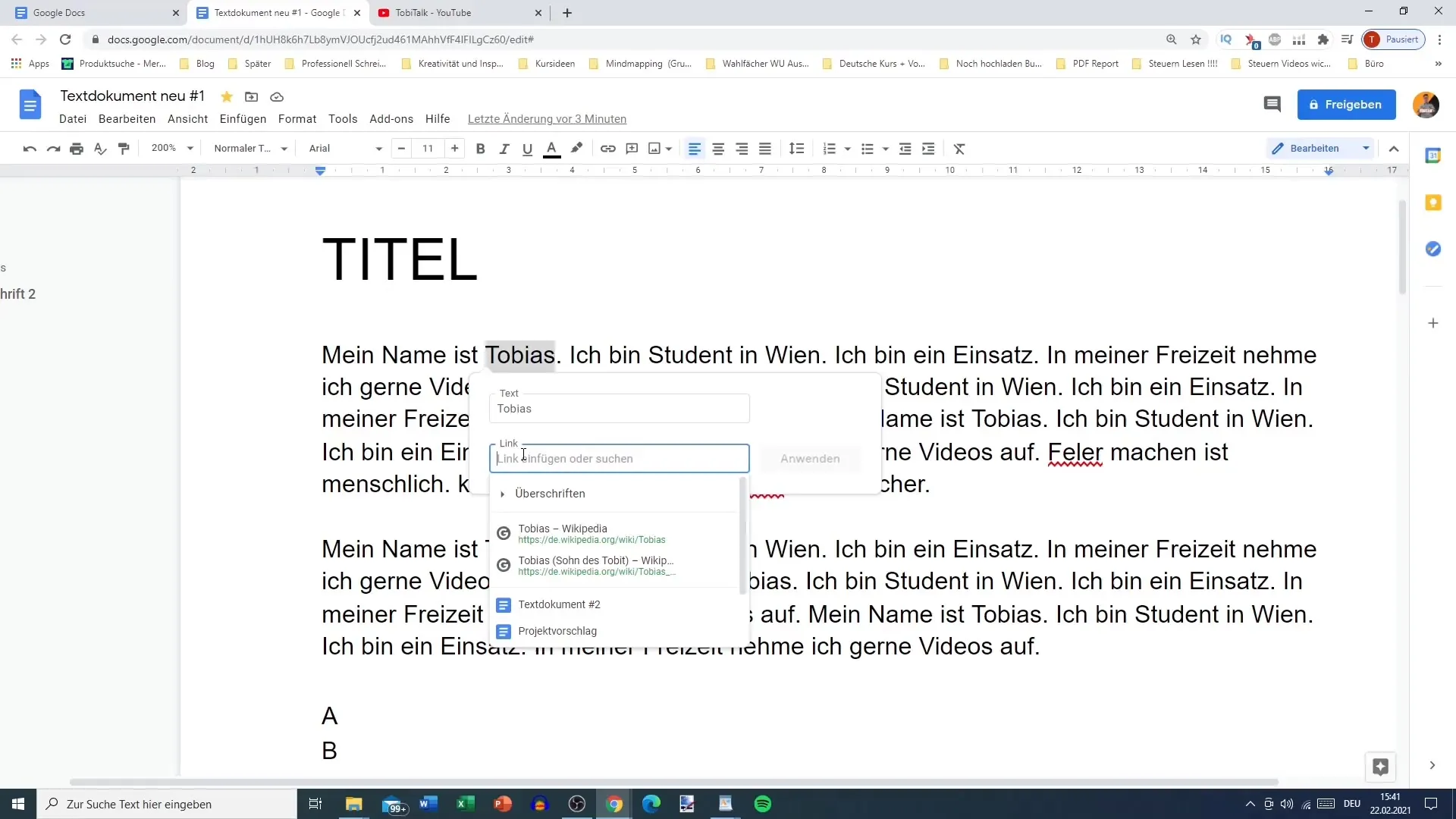
Als je op de gewenste link klikt, wordt deze automatisch in je tekst ingevoegd. De lezer kan nu rechtstreeks op deze link klikken om naar de betreffende pagina doorgestuurd te worden.
Als je de link later wilt wijzigen of verwijderen, heb je de mogelijkheid om dit te doen. Je kunt op de bestaande link klikken om een keuze te maken: verwijderen, bewerken of kopiëren van de link.
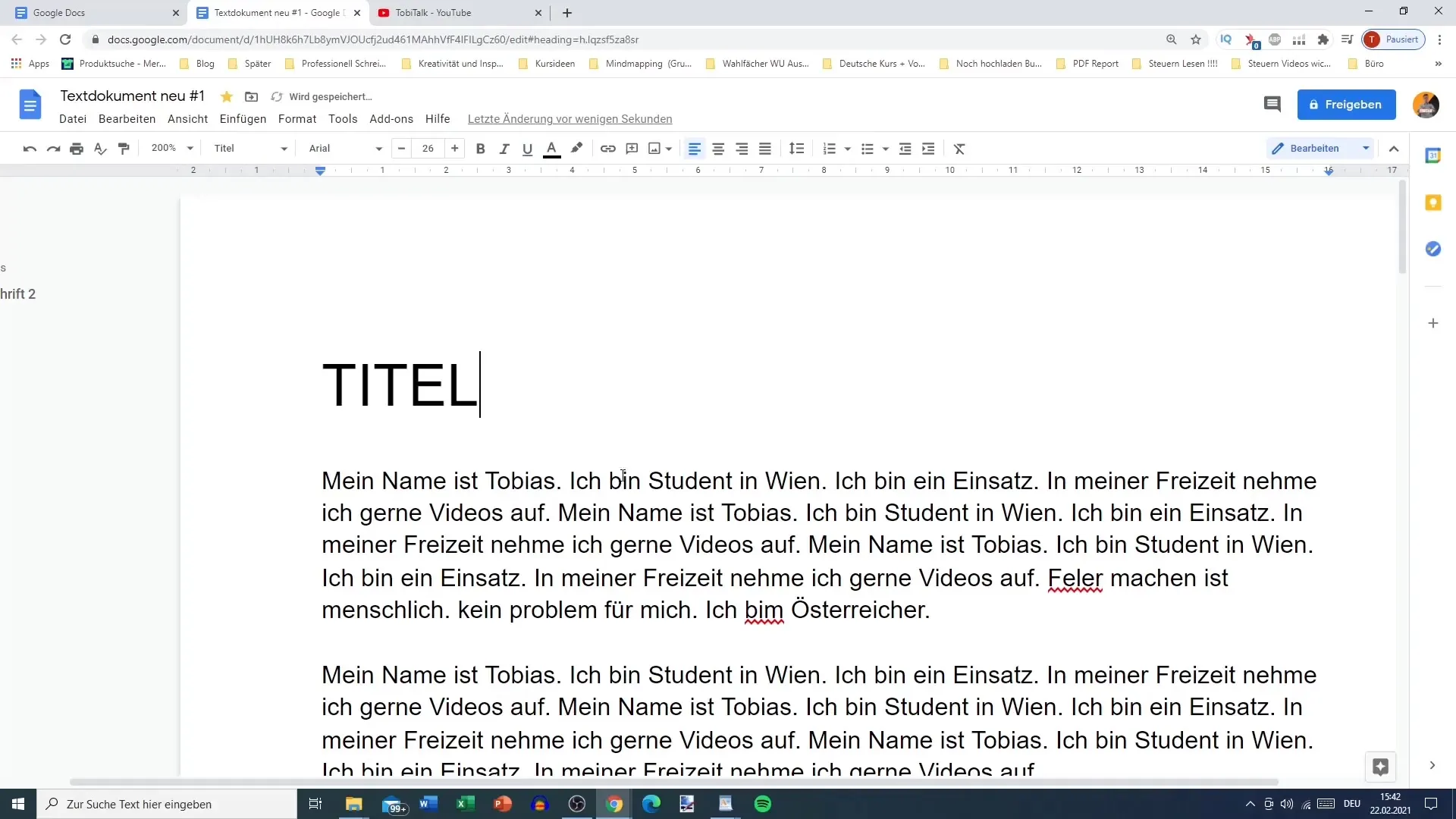
Stel dat je in plaats van je naam een link naar je YouTube-kanaal wilt toevoegen. Klik dan op "Link verwijderen" en voeg de nieuwe link toe aan een andere gemarkeerde tekst - in dit geval "Ontspanning".
Voer de link naar je YouTube-kanaal in, genaamd "tob talkalk". Klik vervolgens op "Toepassen" om de nieuwe hyperlink toe te voegen.
Interessant om te weten is dat Google Docs vaak linksuggesties biedt op basis van je inhoud. Als je bijvoorbeeld een blog hebt, suggereert Google linkmogelijkheden naar je blog, maar het kan ook andere inhoud van internet voorstellen.
Nadat de link naar je YouTube-kanaal succesvol is ingevoegd, wordt deze weergegeven in je document. Bij het klikken erop wordt je direct doorgestuurd naar de website van je kanaal.
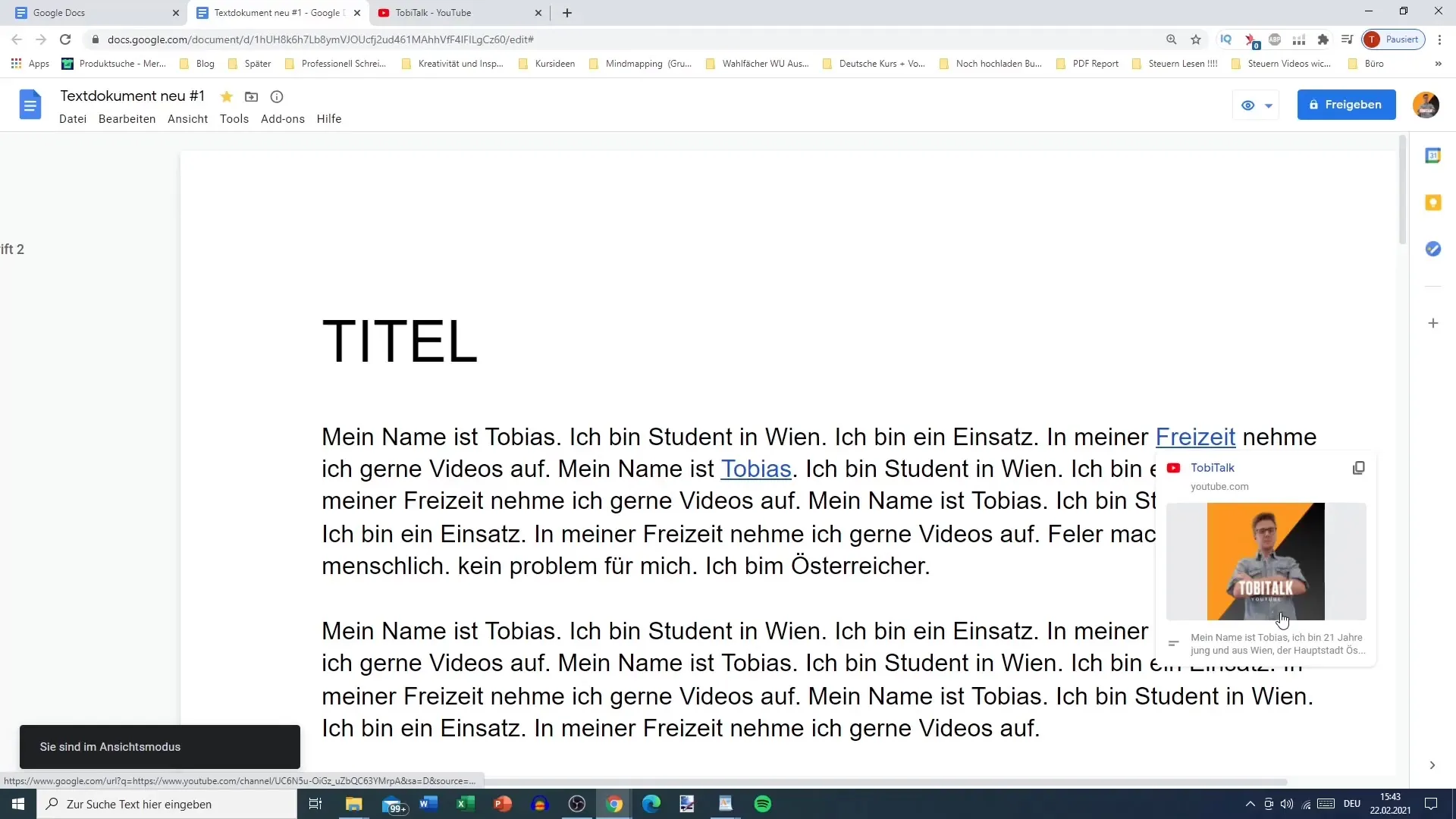
De functie voor het toevoegen van hyperlinks is met name handig bij het maken van eBooks en inhoudsopgaven. Hiermee kun je hyperlinks gebruiken om lezers een gemakkelijke navigatie tussen de hoofdstukken te bieden.
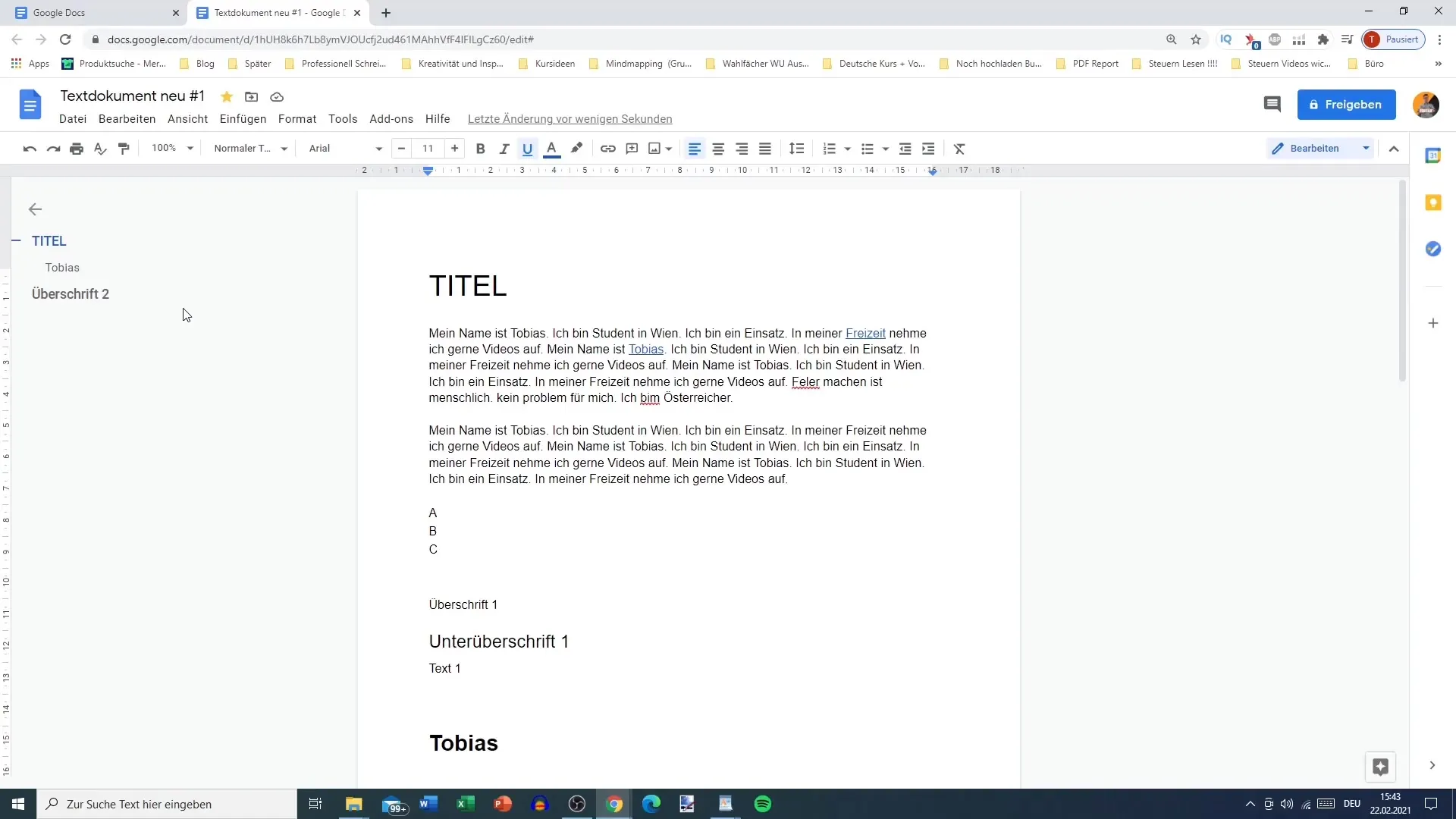
Met hyperlinks kun je je documenten upgraden en lezers een plezierige en informatieve ervaring bieden.
Samenvatting
Hyperlinks invoegen in Google Docs is een eenvoudige maar effectieve manier om je tekst uit te breiden en interactieve elementen toe te voegen. Je kunt gemakkelijk links naar externe websites of interne secties maken om je documenten informatiever en gebruiksvriendelijker te maken.
Veelgestelde vragen
Hoe voeg ik een hyperlink in Google Docs in?Markeer de gewenste tekst en klik op het link-symbool in de werkbalk of gebruik de toetsencombinatie Ctrl + K.
Kan ik bestaande hyperlinks bewerken?Ja, klik gewoon op de link en selecteer de optie "Link bewerken".
Wat gebeurt er als ik op een hyperlink klik?Je wordt direct doorgestuurd naar de gelinkte website of naar het overeenkomstige gedeelte in je document.
Kan Google Docs suggesties doen voor links naar mijn inhoud?Ja, Google Docs toont soms suggesties voor links op basis van je tekst, vooral bij bekende websites of blogs.
Zijn hyperlinks ook zinvol voor eBooks?Zeker! Hyperlinks zijn een effectieve manier om lezers te helpen navigeren tussen verschillende hoofdstukken in eBooks.


